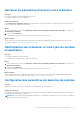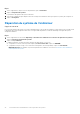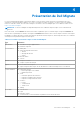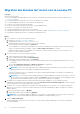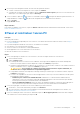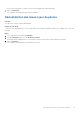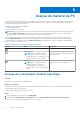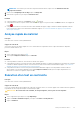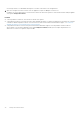Users Guide
Table Of Contents
- SupportAssist pour ordinateurs personnels version 3.9 Guide de l’utilisateur
- Table des matières
- Introduction
- Prise en main de SupportAssist pour PC
- Configuration requise minimale du PC
- Installer SupportAssist sur un ordinateur personnel
- Interface utilisateur SupportAssist
- Modification du paramètre de langue
- Création d’un profil SupportAssist
- Mise à jour des coordonnées et informations d’expédition
- Utiliser un autre profil SupportAssist
- Configuration des paramètres Internet
- Planifier des analyses et des optimisations automatiques
- Mise à niveau manuelle de SupportAssist
- Notifications
- Désinstallation de SupportAssist
- Présentation de la réinitialisation et de la réparation du système
- Présentation de Dell Migrate
- Présentation des pilotes et des téléchargements
- Analyse du matériel du PC
- Optimisation du PC
- Présentation de l’assistant virtuel
- Création d’une demande de support
- Présentation du dépannage
- Présentation de l’historique
- Obtenir un support
- Questions fréquentes
- Ressources relatives à SupportAssist pour ordinateurs personnels
- Contacter Dell
Un message s’affiche, vous demandant d’enregistrer vos fichiers et de fermer toutes les applications.
4. Après avoir enregistré les fichiers et fermé toutes les applications, cliquez sur OK pour exécuter le test.
Pendant le test, le nom de la tâche en cours d’exécution s’affiche au-dessus des vignettes et l’état d’avancement de l’analyse apparaît
sur la vignette Analyse du matériel.
Résultats
● Si aucun problème n’est détecté, une notification s’affiche sur la vignette.
● Si un problème est détecté et nécessite la création d’une demande de support, les vignettes d’optimisation sont désactivées et la page
contenant les détails du problème s’affiche. Pour les instructions relatives à la création d’une demande de support, voir Création de
demande de support pour les problèmes détectés par une analyse.
● Si un problème est détecté et ne nécessite pas la création d’une demande de support, le nom du problème s’affiche au-dessus
des mosaïques et une notification apparaît sur la mosaïque Analyser le matériel, tandis que les mosaïques d’optimisation sont
désactivées. Pour activer les vignettes, cliquez sur OK.
30 Analyse du matériel du PC